本文主要是介绍使用CANoe进行LIN Slave Conformance Test,希望对大家解决编程问题提供一定的参考价值,需要的开发者们随着小编来一起学习吧!
使用CANoe进行LIN Slave Conformance Test
- Step 1. 配置硬件工具
- Step 2. 添加测试模块
- Step 3. 配置测试模块
- Step 4. 运行测试环境
- Step 5. 查看测试报告
LIN2.1测试标准链接: https://download.csdn.net/download/baoli8425/19256539?
Step 1. 配置硬件工具
首先创建带有LIN通道的CANoe工程,在菜单栏中选择Hardware -> Network Hardware,跳出如下界面。
根据实际的项目要求,选择LIN总线协议及通信波特率,并勾选Master mode和Master resistor,使CANoe作为主节点进行工作。
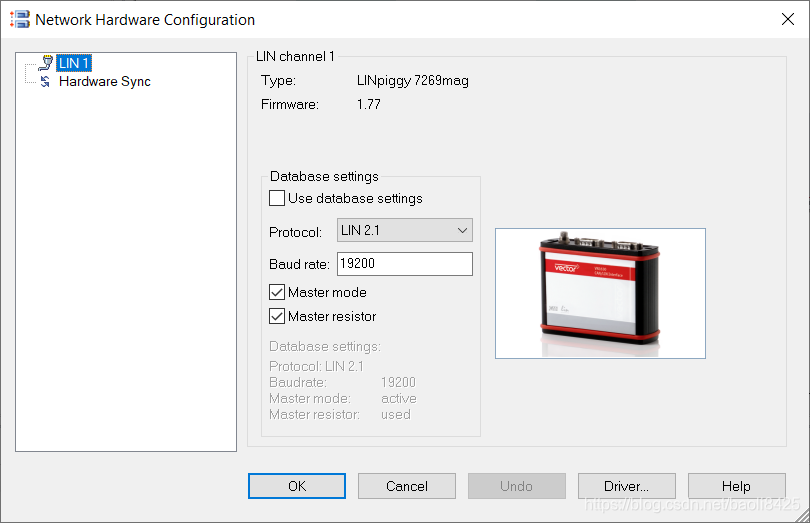
Note:如果有已经配置好包含多总线通信的CANoe工程,则需要屏蔽CANoe 对测试LIN网络的仿真。
Step 2. 添加测试模块
在菜单栏中选择Test -> Test Modules -> Test Setup,如下图。
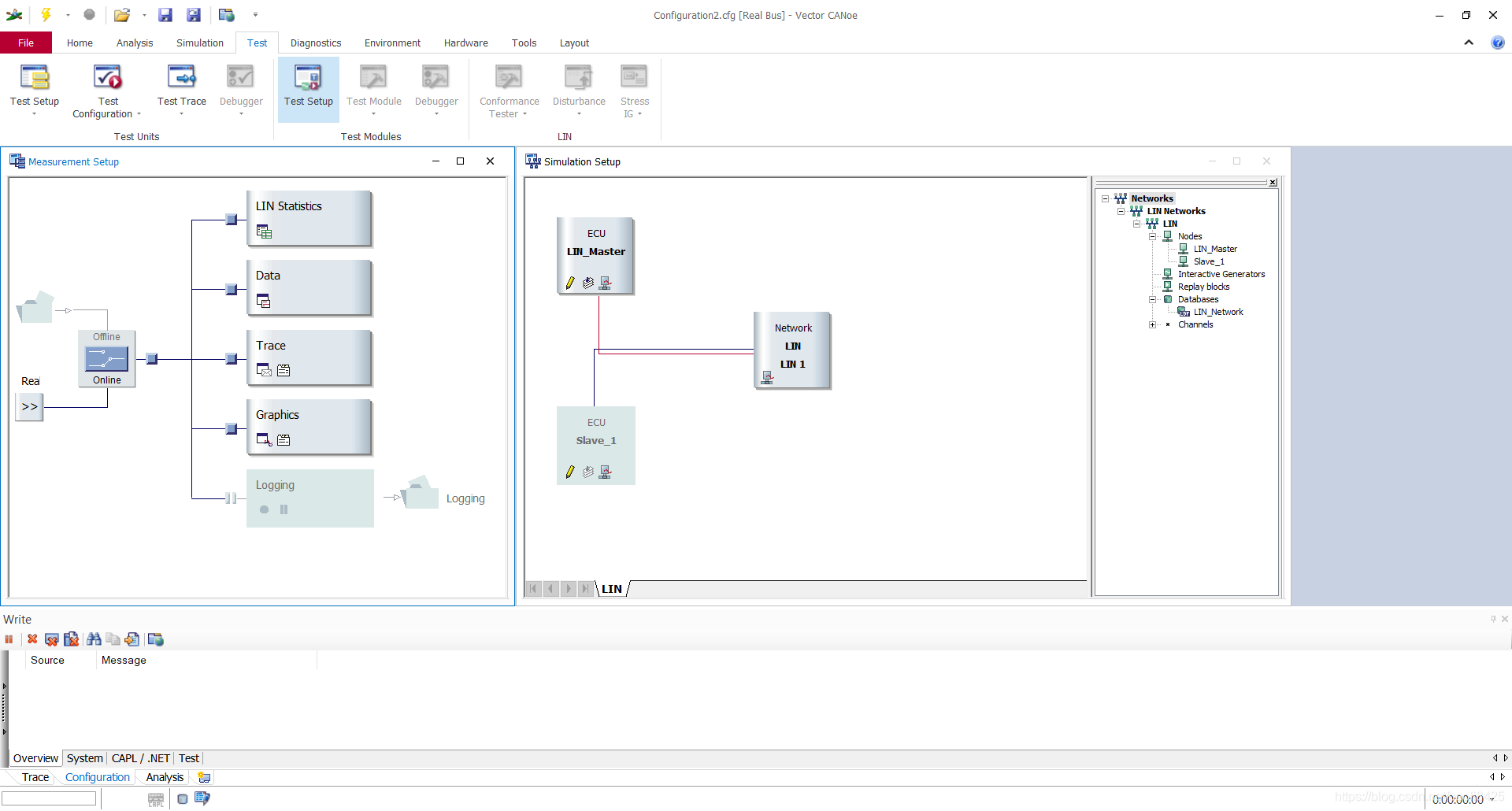
在跳出如下界面后,右击选择New Test Environment,创建测试环境。

右击Test Environment,选择Insert LIN Slave Conformance Tester,添加测试模块。
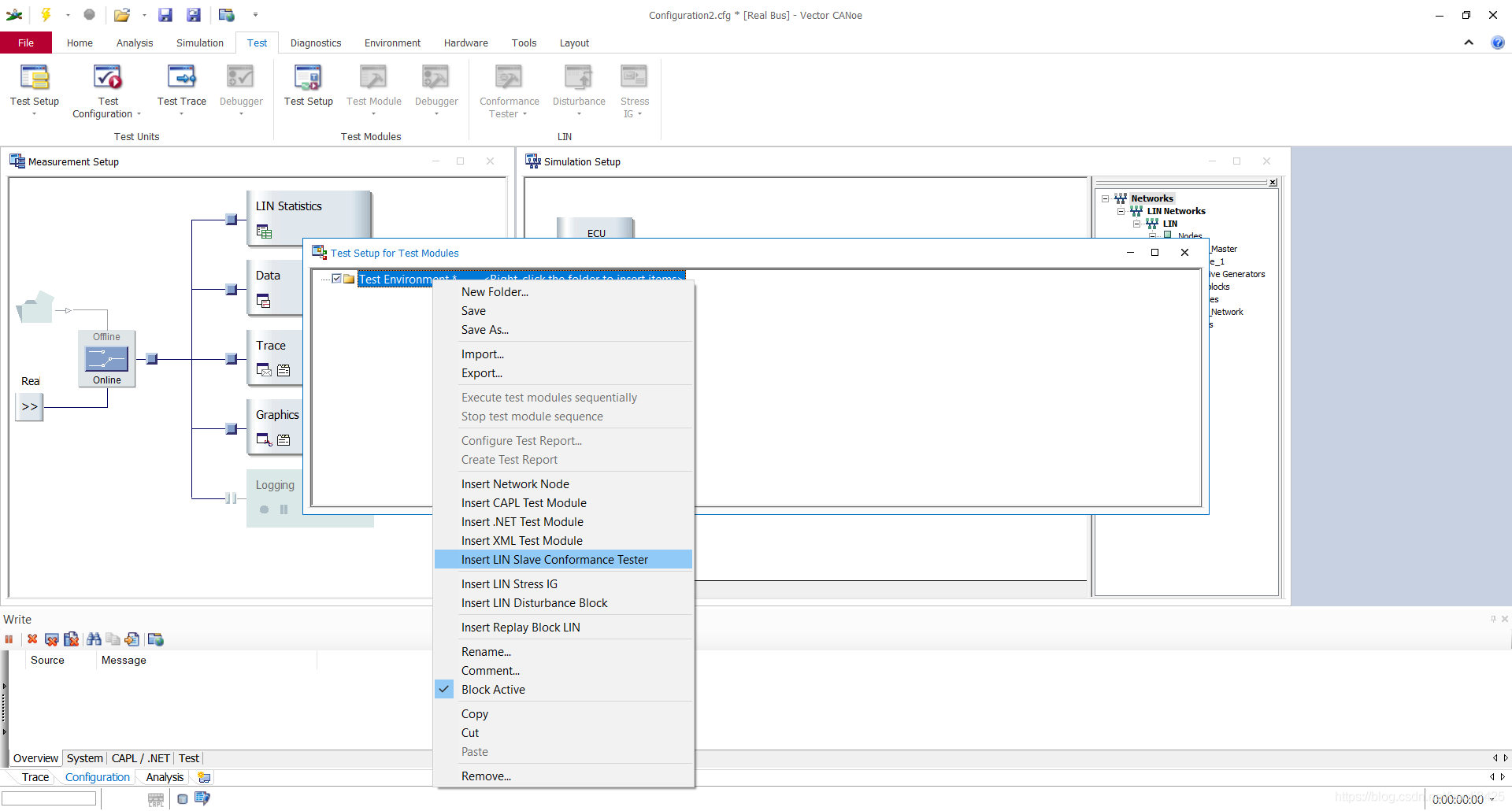
Step 3. 配置测试模块
双击LIN Slave Conformance Tester 3,跳出如下界面。
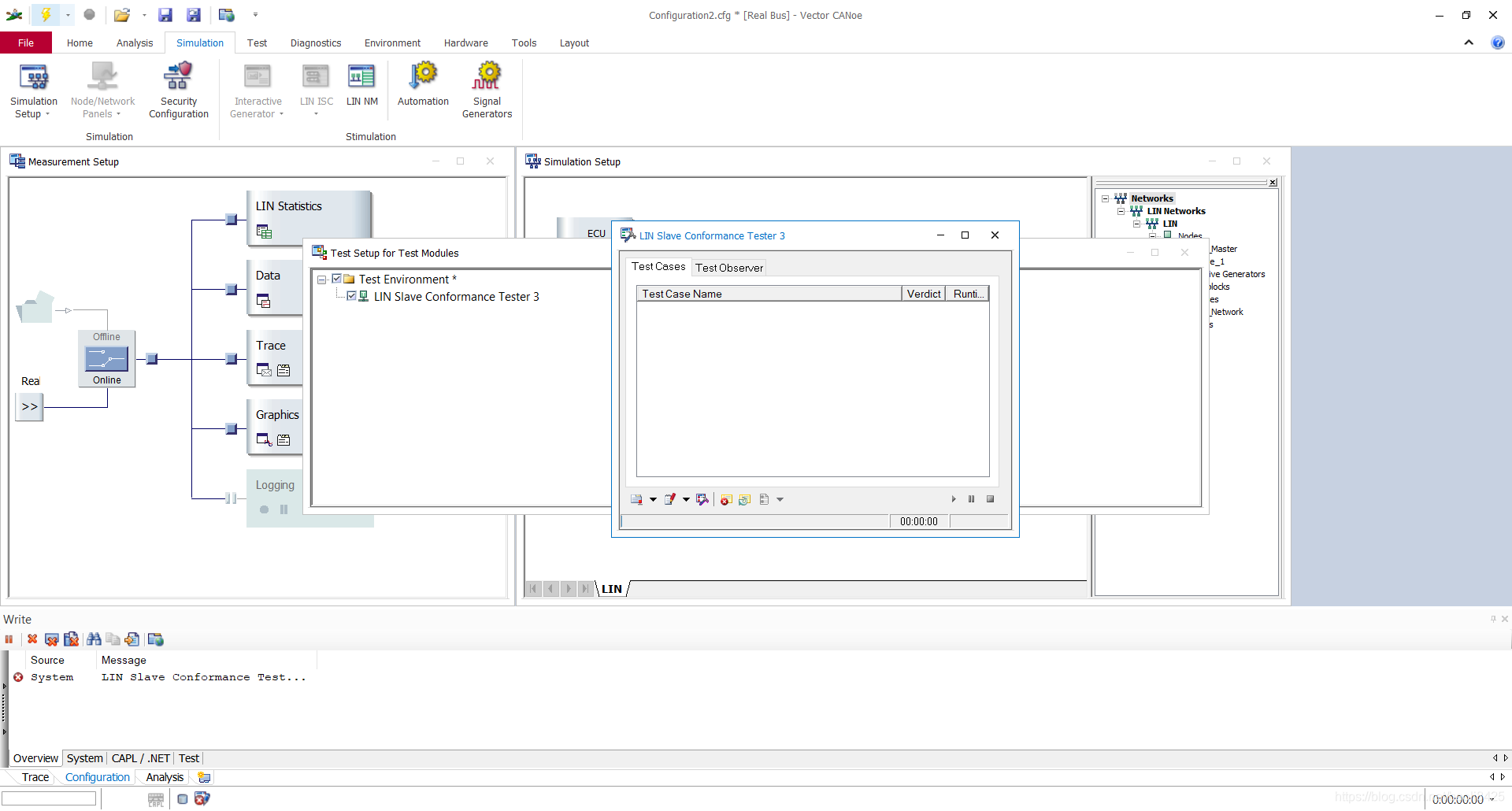
左下角选择Testnode Configuration,配置测试模块。
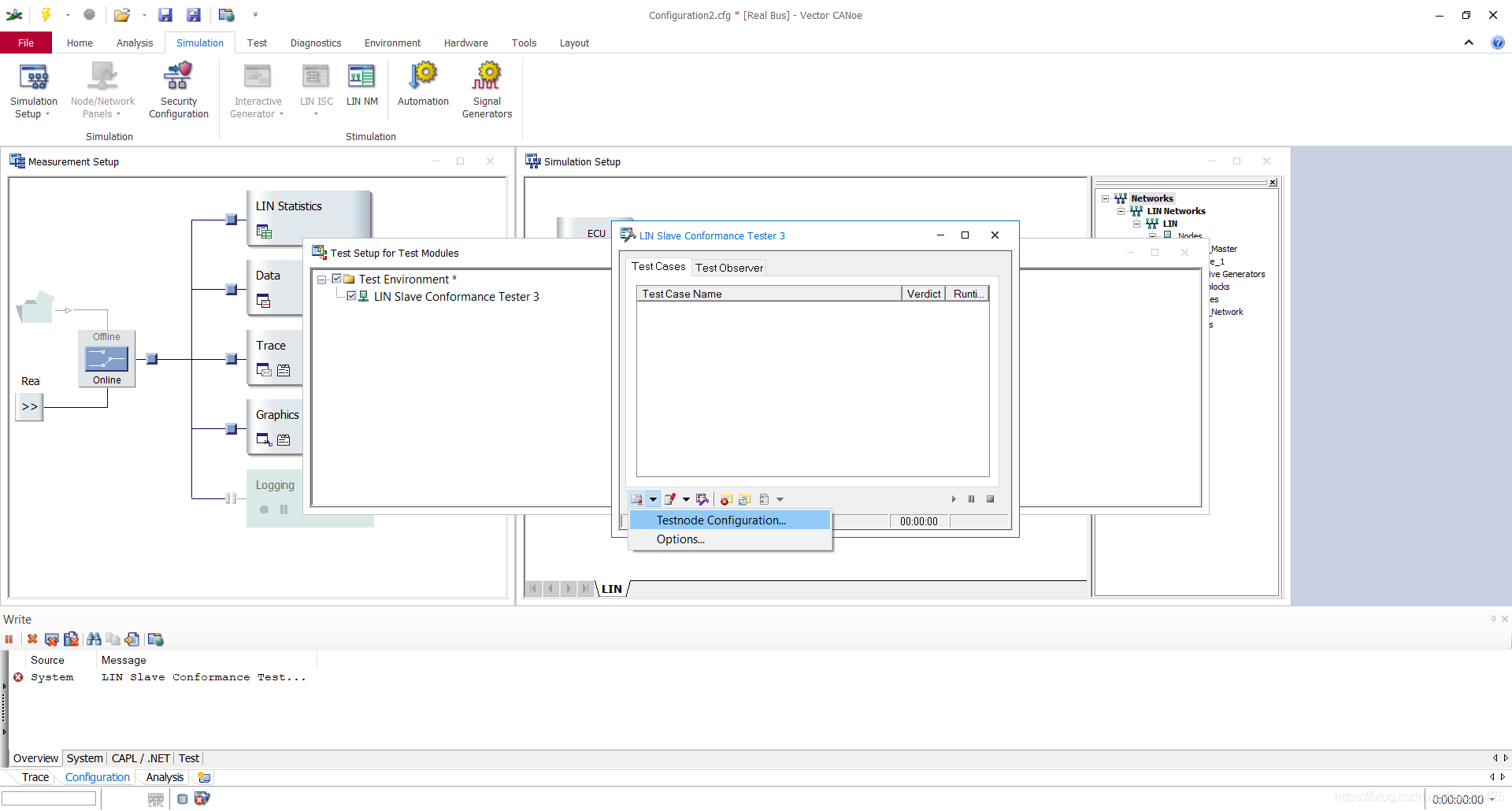
在Test Generation选项卡中进行配置
- 在Assigned to LIN network选择需要测试的LIN通信网络;
- 如果配置的LIN报文是采用.LDF文件,则选择Use LDF;
- 在Slave Node中选择测试的LIN从节点;
- ISO17987是LIN总线的ISO标准,可以根据实际需求进行勾选;
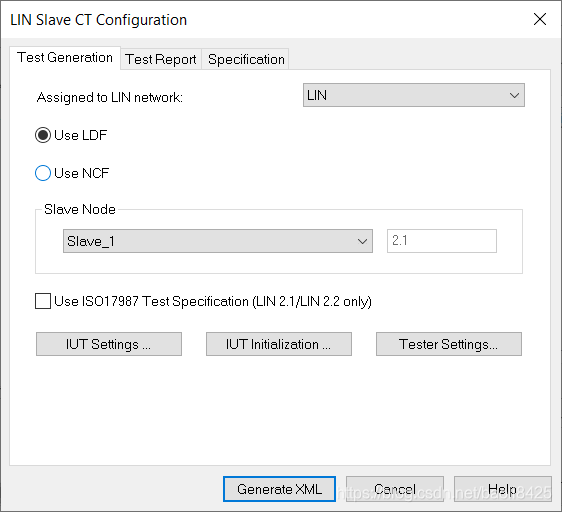
点击IUT Settings,出现如下配置界面。这部分与LIN应用层的配置、识别、诊断等服务功能相关,根据实际测试要求,选择相应的测试条件及服务ID(具体配置内容见界面,此处不做详细解释)。
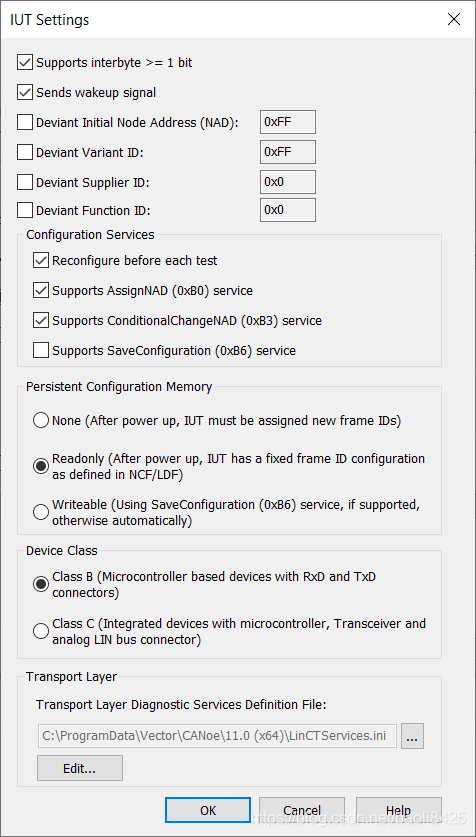
点击IUT Initialization Settings,出现如下配置界面。这部分用于配置在每一个Test case测试之前对测试对象进行Reset操作,其中只有VH11xx和VT7001系列才具备硬件Reset功能(具体配置内容见界面,此处不做详细解释)。
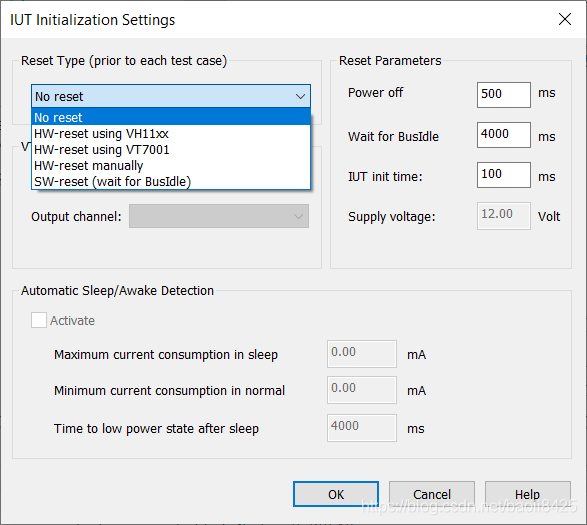
点击Tester Settings,出现如下配置界面。
- 勾选Add Trace snapshot to report,在运行每一项Test case时,CANoe会自动截取Trace界面,并显示在Test Report中。
- Trigger Scope hardware目前暂未使用过。
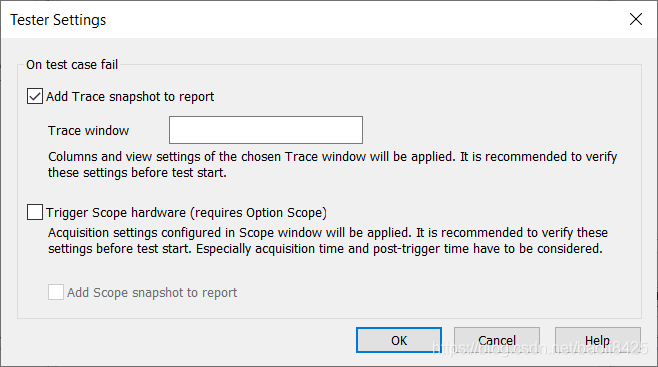
在Test Report选项卡中进行配置
- 在Test Report中勾选Enable test report generation,在测试完成后自动生成测试报告;
- 在Output Options中选择测试报告存储路径,以及测试报告内容格式;
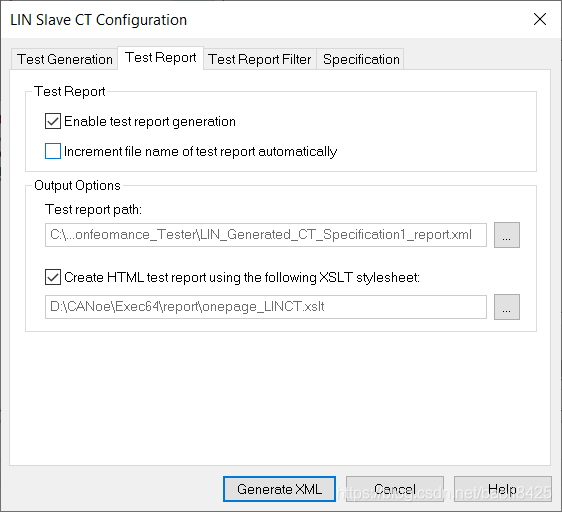
在Test Report Filter选项卡中进行配置
- 在Test cases中选择测试报告中显示所有测试案例,或是仅显示失效案例;
- 在Test steps and patterns中选择测试报告中显示测试步骤,或是仅显示失效步骤,或是不显示;
- 下面列表中选择测试报告中所包含的内容,可根据实际需求进行勾选;
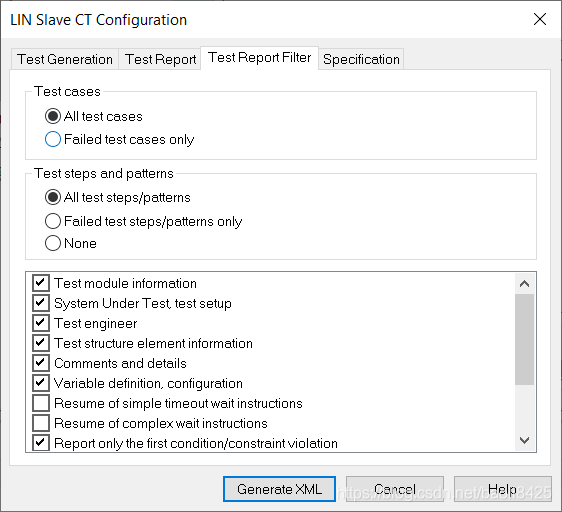
配置完成后,点击Generate XML,根据相关配置自动生成对应的XML格式的测试脚本。
Step 4. 运行测试环境
首先点击如下图中的闪电标志,运行CANoe工程。
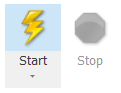
开始运行后,会发现LIN Slave Conformance Tester界面右下角的三角形按键由灰色变为红色,即此时可以运行LIN Slave Conformance Tester进行自动化测试。
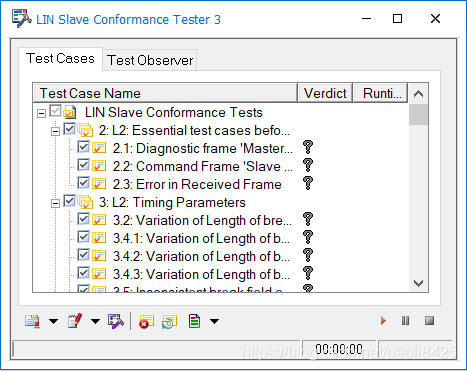
中间部分显示的是所有的Test Case,可根据实际需求进行勾选或取消。
LIN Slave Conformance Test中的测试项主要分为如下几大部分:
- Essential test cases before test start
- Timing Parameters
- Communication without Failure
- Communication with Failure
- Event Triggered Frames
- Status Management
- Sleep/Wakeup tests
- Node Configuration
- Wildcards
- Read by Identifier command
- NAD Assignment
- Transport Layer
点击右下角红色三角形按键,启动测试。测试过程中,测试界面会实时显示运行时间和运行结果,如下图。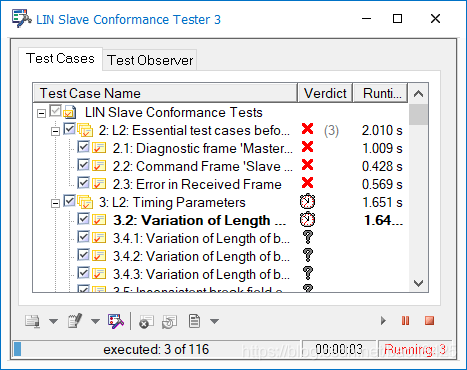
Step 5. 查看测试报告
测试全部完成后,可以在测试报告存储路径下看到一个HTML文件,打开后如下图。
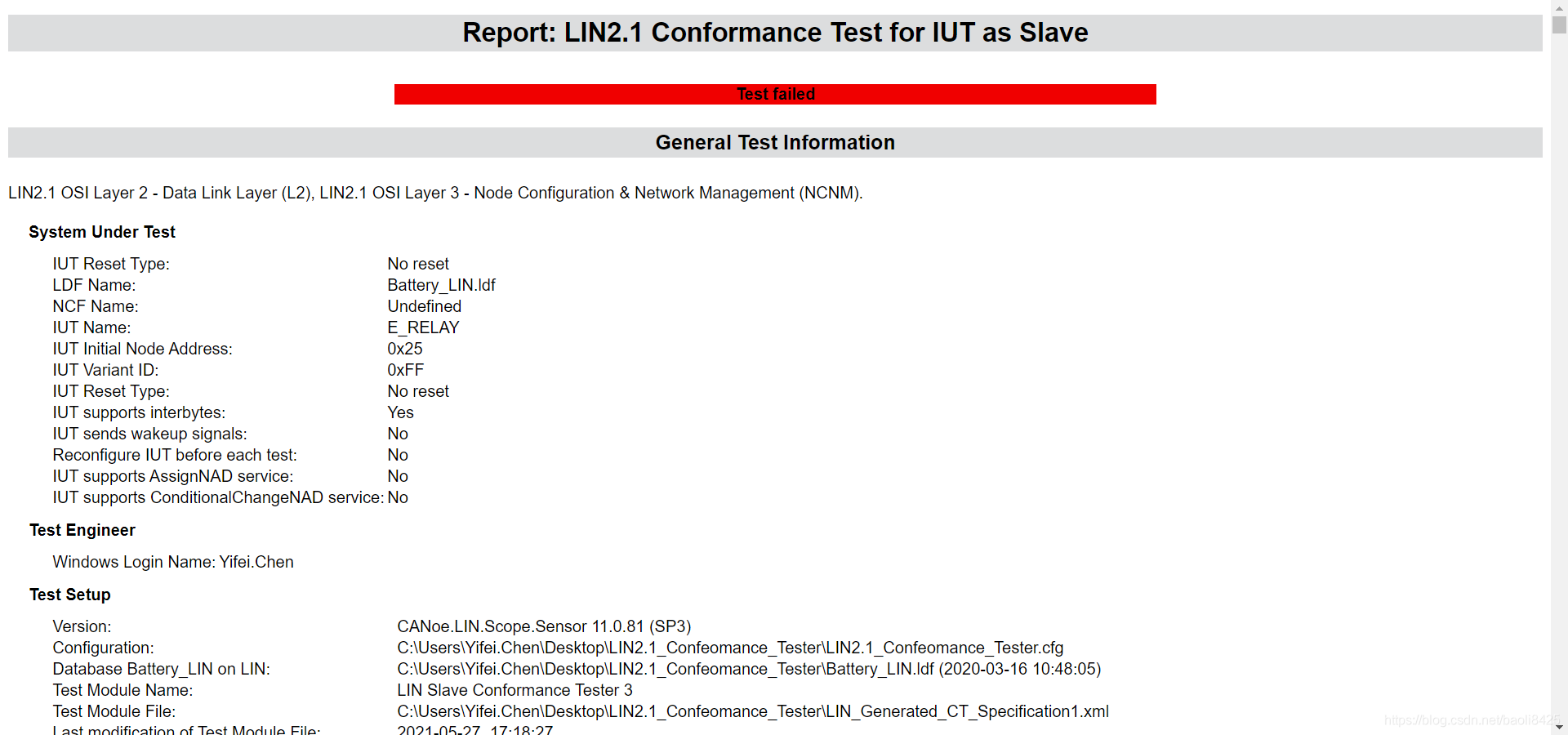
测试报告中包含了较为详细的测试流程,失效位置以及报文内容等,有助于分析失效原因。
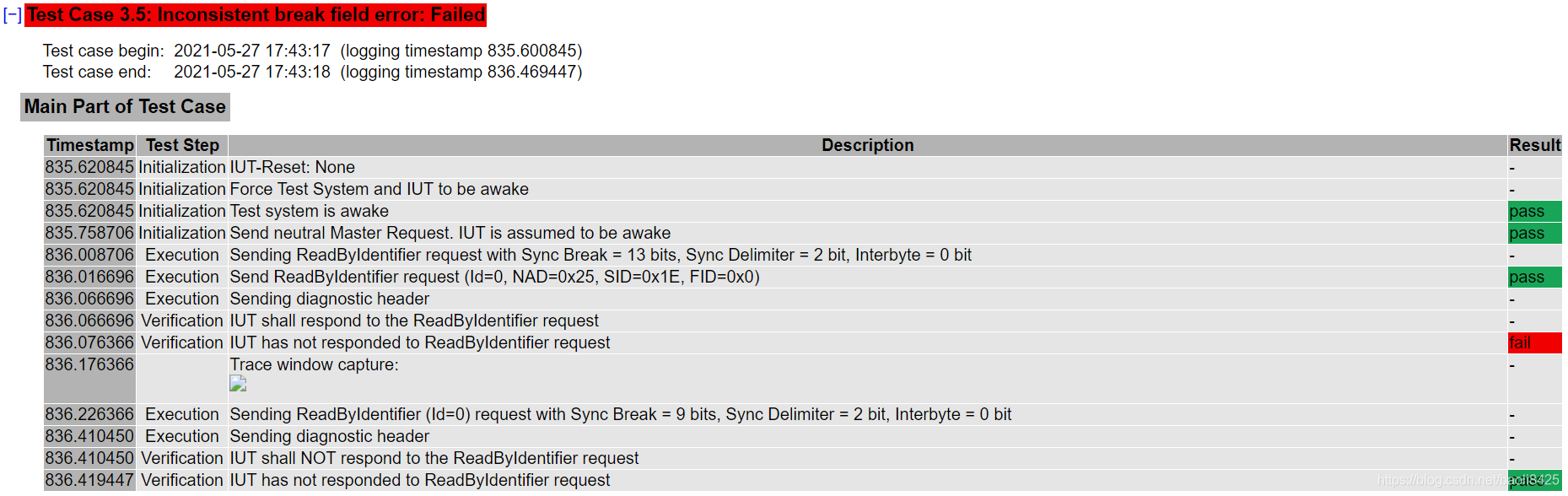
这篇关于使用CANoe进行LIN Slave Conformance Test的文章就介绍到这儿,希望我们推荐的文章对编程师们有所帮助!






